Recentemente, il team dei ricercatori di Kaspersky ha introdotto un nuovo denaro rubando Trojan mobile di nome Riltok che si rivolge principalmente dalla Russia al resto del mondo. Per ottenere informazioni dettagliate su questo malware, consultare completamente questa guida.
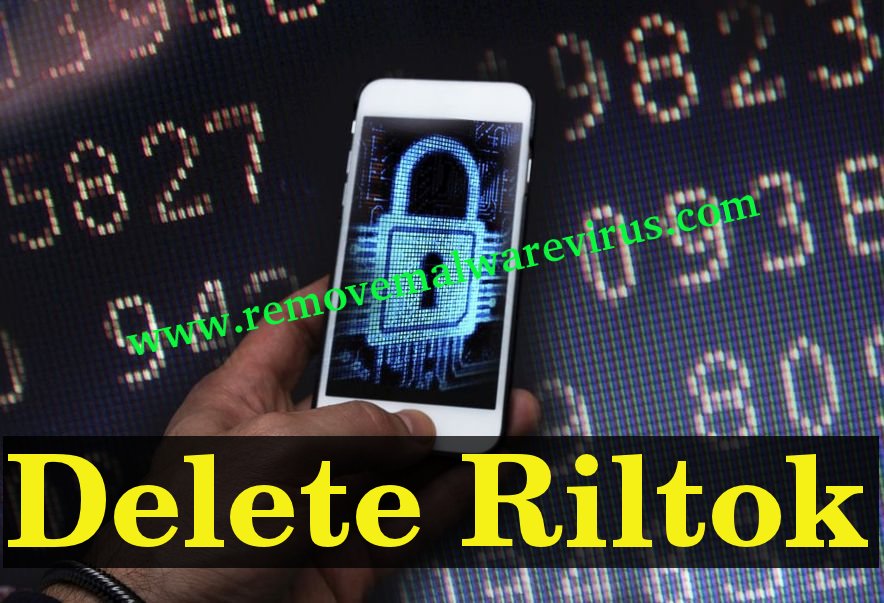
Fatti cruciali relativi a Riltok
Riltok è un altro malware bancario in grado di infettare gli utenti di smartphone Android. Questo malware è progettato dal suo sviluppatore per ottenere l'accesso alle risorse e ai conti finanziari delle vittime rubando le loro credenziali di accesso e dirottando la sessione di banking online. Il nome di questo malware spesso deriva dalla parola "Real Talk". Prima di tutto, la campagna è stata notata 1 anno fa e da allora è attiva da allora. Oltre il 90% delle vittime di Riltok si trova principalmente in Russia, ma ha contribuito a espandere la propria portata in tutto il mondo. Nel 2019, questo malware si rivolge ora agli utenti Android in Francia, nel Regno Unito e in molti altri paesi europei.
Scenari che ti portano all'attacco Riltok
L'attacco di Riltok inizia spesso quando un utente mobile riceve un SMS o un messaggio sul proprio telefono con un collegamento al sito falso che ricorda da vicino il sito per la pubblicità. Tale sito invita l'utente mobile a scaricare e installare una nuova versione dell'applicazione mobile che è in realtà Riltok . Una volta, viene scaricato sul cellulare dell'utente e riceve tutta l'autorizzazione necessaria dalla vittima infetta, quindi si autointegra automaticamente come app predefinita per la visualizzazione e la ricezione degli SMS che, di conseguenza, gli hacker possono vedere tutti i messaggi SMS, i codici di conferma e molto altro.
Prendi familiarità con le funzioni principali di Riltok
- Ruba le credenziali del conto bancario dell'utente visualizzando la schermata dell'applicazione bancaria.
- Ruba i dettagli della carta bancaria visualizzando la falsa schermata dell'applicazione Google Play Store.
- Esegue un controllo di base per assicurarsi che le informazioni fornite siano autentiche.
- Nascondi le notifiche che provengono da applicazioni bancarie legittime.
- Nasconde le altre impostazioni di sistema e l'attività delle app.
- Contatti con il server C & C e l'utente presente con la pagina web di registrazione di faux e molto altro.
Trucchi per proteggere il tuo dispositivo Android da Riltok
- Evita di fare clic su qualsiasi link sospetto visualizzato negli SMS.
- Stai attento a fornire l'autorizzazione per le richieste di app.
- Non eseguire la procedura di installazione da fonti sconosciute.
- Utilizza sempre app store ufficiali per installare qualsiasi app.
- Proteggiti dal programma malevolo usando la soluzione di sicurezza robusta.
- Non rispondere al messaggio proveniente da persone o fonti sconosciute.
- Rimane prudente mentre fa qualsiasi operazione sul tuo telefono Android e molti altri.
>>Scarica gratis Riltok Scanner<<
Manuale Riltok rimozione Guida
Fase 1: Come avviare il PC in modalità provvisoria con rete sbarazzarsi di Riltok
(Per Win 7 | XP | Vista Utenti)
-
Prima di tutto il PC deve essere riavviato in modalità provvisoria con rete.
-
Selezionare il pulsante di avvio e cliccare su Shutdown | Riavviare opzione e selezionare OK.
-
al riavvio del PC, continuano toccando F8 fino a quando non si ottiene Opzioni di avvio avanzate.
-
Modalità provvisoria con opzione di rete deve essere selezionato dalla lista.

(Per Win 8 | 8.1 | Win 10 utenti)
-
Clicca su Pulsante di alimentazione nei pressi di schermata di login di Windows.
-
Mantenere pulsante Shift sulla tastiera premuto e selezionare l’opzione Riavvia.
-
Ora selezionate su Enable Modalità provvisoria con opzione di rete.

Nel caso in cui Riltok, non lasciare il vostro PC per avviare in modalità provvisoria, quindi passo successivo è di seguito.
Fase 2: Rimuovere Riltok usando il processo di ripristino del sistema
-
PC ha bisogno di essere riavviato in modalità provvisoria con prompt dei comandi
-
Appena finestra prompt dei comandi visualizzato sullo schermo, selezionare su cd di ripristino e premere su Invio opzione.

-
Digitare rstrui.exe e cliccare su Invio di nuovo.

-
Ora gli utenti hanno bisogno di cliccare su opzione Avanti e scegliere il punto che è stata l’ultima volta che Windows stava funzionando benissimo prima di Riltok infezione ripristino. Una volta fatto, fare clic sul pulsante Avanti.


-
Selezionare Sì per ripristinare il sistema e di sbarazzarsi di Riltok infezione.

-
Tuttavia, se i passaggi precedenti non funzionano per rimuovere Riltok, seguire i passi di seguito indicati.
I passaggi per visualizzare tutti i file nascosti e le cartelle da eliminare Riltok
Come visualizzare Riltok file nascosti in Windows XP
-
Al fine di mostrare le cartelle e file nascosti, è necessario seguire le istruzioni fornite: –
-
Chiudere tutte le finestre o minimizzare l’applicazione aperta per andare al desktop.
-
Aprire “Risorse del computer” con un doppio clic sulla sua icona.
-
Clicca sul menu Strumenti e selezionare Opzioni cartella.
-
Fare clic sulla scheda Vista dalla finestra.
-
Verificare il contenuto di visualizzazione delle opzioni di cartelle di sistema.
-
Nel file e cartelle sezione nascosta, è necessario mettere un segno di spunta opzione Mostra file e cartelle nascosti su.
-
Fare clic su Applica e quindi il tasto OK. Ora, chiudere la finestra.
-
Ora, è possibile vedere tutte le Riltok cartelle e file nascosti relativi sul sistema.

Come accedere Riltok file nascosti in Windows Vista
-
Minimizzare o chiudere tutte le schede aperte e andare al desktop.
-
Vai in basso a sinistra dello schermo, si vedrà il logo di Windows là, cliccare sul pulsante Start.
-
Vai a controllo del menu del pannello e fare clic su di esso.
-
Dopo Pannello di controllo ottenuto aperto, ci saranno due opzioni, o “Classic View” o “Pannello di controllo vista Home”.
-
Fare la following quando si è in “Classic View”.
-
Fare doppio clic sull’icona Opzioni cartella e aperti.
-
Scegliere Visualizza scheda.
-
Anche in questo caso passare al punto 5.
-
Eseguire le seguenti operazioni se si è “Pannello di controllo vista Home”.
-
Pulsante Hit su Aspetto e personalizzazione collegamento.
-
Scegli Mostra file e cartelle nascoste.
-
Nella sezione file o una cartella nascosta, cliccare sul pulsante che si trova proprio accanto alla Mostra file e cartelle nascoste.
-
Fare clic sul pulsante Applica e poi ha colpito OK. Ora, chiudere la finestra.
-
Ora, visualizzare tutti i file nascosti o le cartelle create da Riltok, avete considerato correttamente Windows Vista.

Come visualizzare Riltok cartelle create su Windows 7
-
Vai al desktop e toccare il piccolo rettangolo che si trova nella parte in basso a destra dello schermo del sistema.
-
Ora, basta aprire il Startâ menù cliccando sul tasto di Windows che si trova nella parte in basso a sinistra dello schermo del PC che porta il logo di Windows.
-
Poi, dopo, cercare il Control Panela opzione di menu nella riga più a destra e aprirlo.
-
Quando il menu Pannello di controllo si apre, quindi cercare il Folder Optionsâ collegamento.
-
Toccare il â “View Taba”.
-
Sotto il Advanced Settingsâ categoria, fare doppio clic sul Hidden File o Foldersâ associata a Riltok.
-
Quindi, è sufficiente selezionare la casella di controllo in modo da visualizzare i file nascosti, cartelle o unità.
-
Dopo questo, cliccare su Applyâ >> OKâ e poi chiudere il menu.
-
Ora, Windows 7 dovrebbe essere configurato per mostrare tutti i file nascosti, cartelle o unità.

Passi Per mostrare Riltok relativi file e cartelle su Windows 8
-
Prima di tutto, accendere il PC Windows e cliccare sul logo del pulsante Start che si trova nella parte sinistra dello schermo del sistema.
-
Ora, per passare a programmare le liste e selezionare Pannello di controllo app.
-
Quando il pannello di controllo è aperto completamente, cliccare su più opzione impostazioni.
-
Dopo, si vedrà una finestra Pannello di controllo e quindi si sceglie un œAppearance e Personalizationâ scheda.
-
In anticipo di dialogo Impostazioni di dialogo, è necessario spuntare segno su Visualizza cartelle e file nascosti e deselezionare la casella di controllo per i file di sistema Nascondi protetti.
-
Fare clic su Applica e OK. Questa opzione si applicano aiuta ad identificare ed eliminare tutti i tipi di Riltok file sospetti correlati.
-
Infine, navigare il cursore del mouse su una stretta opzione per uscire da questo pannello.

Come visualizzare Riltok cartelle associate su Windows 10
-
Aprire la cartella se desiderate mostrare i file.
-
Ricerca e fare clic su Visualizza nella barra dei menu.
-
Nel menu fare clic su per visualizzare le opzioni della cartella.
-
Anche in questo caso fare clic su Visualizza e Attiva Pulsante Radio associata a Mostra nascosto i file creati da Riltok, cartelle e unità.
-
Premere Applica e OK.

A seguito di tutte le operazioni in modo accurato, vi aiuterà a sbarazzarsi di Riltok manualmente dal proprio PC Windows. Tuttavia, si consiglia di andare per esso solo se si è un utente di Windows abile.
Se avete domande, rivolgetevi ai nostri esperti e ottenere soluzione immediata per lo stesso




